Manter a privacidade e a seguridade en Internet é extremadamente difícil e practicamente imposible nestes días. Os xigantes tecnolóxicos saben practicamente todo sobre nós: o único que temos que facer é crear e usar unha conta de usuario. A boa noticia é que polo menos Apple está facendo o correcto con todos os nosos datos. Non os vende, non abusa e non se filtra por "hackers". Outros, especialmente Google, deberían tomar un exemplo do xigante californiano. Non obstante, pódese rastrexar incluso cando se move entre varias redes Wi-Fi, utilizando un enderezo MAC único para cada dispositivo que se pode conectar a Internet.
Podería ser interesache

Como evitar o seguimento por Wi-Fi no iPhone
Apple é unha das poucas empresas que se preocupan por protexer a privacidade e a seguridade dos seus clientes. Por suposto, coñece as posibilidades de rastrexar a través de enderezos MAC e os enxeñeiros de Apple decidiron tomar as medidas adecuadas contra o seguimento. É por iso que crearon unha función especial grazas á cal podes falsificar o enderezo MAC do teu iPhone ou outro dispositivo. En lugar do enderezo MAC orixinal, o dispositivo identifícase cun enderezo MAC diferente ao utilizar a función en cada rede Wi-Fi, o que impide o seguimento. Aquí tes como activar esta función no teu iPhone:
- En primeiro lugar, ten que abrir a aplicación no seu iPhone Configuración.
- Unha vez feito isto, pasa á sección da parte superior Wi-Fi.
- Entón atoparás aquí na lista de redes Wi-Fi rede para a que desexa que se cambie o enderezo MAC.
- Para esta rede Wi-Fi, fai clic na parte dereita icona ⓘ.
- Isto levarache á interface de configuración da rede Wi-Fi.
- Aquí só tes que abaixo activado posibilidade Enderezo privado wifi.
Usando o método anterior, pode falsificar o seu enderezo MAC nunha rede Wi-Fi seleccionada, que doutro xeito se pode rastrexar ao moverse entre redes. En canto activas a función, podes observar directamente na liña de abaixo como cambia o enderezo MAC inmediatamente. Cómpre mencionar que o enderezo Wi-Fi privado debe estar activado para cada rede Wi-Fi por separado. Polo tanto, vai á lista de redes Wi-Fi, toca a súa icona ⓘ e activa a función. O enderezo MAC falsificado será diferente para cada rede.
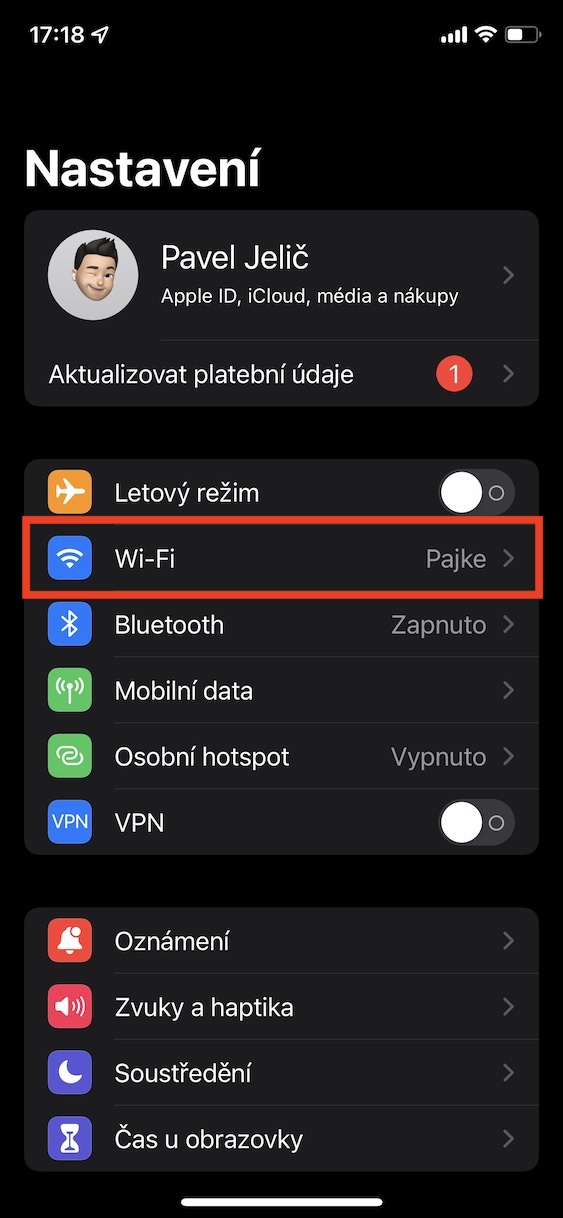
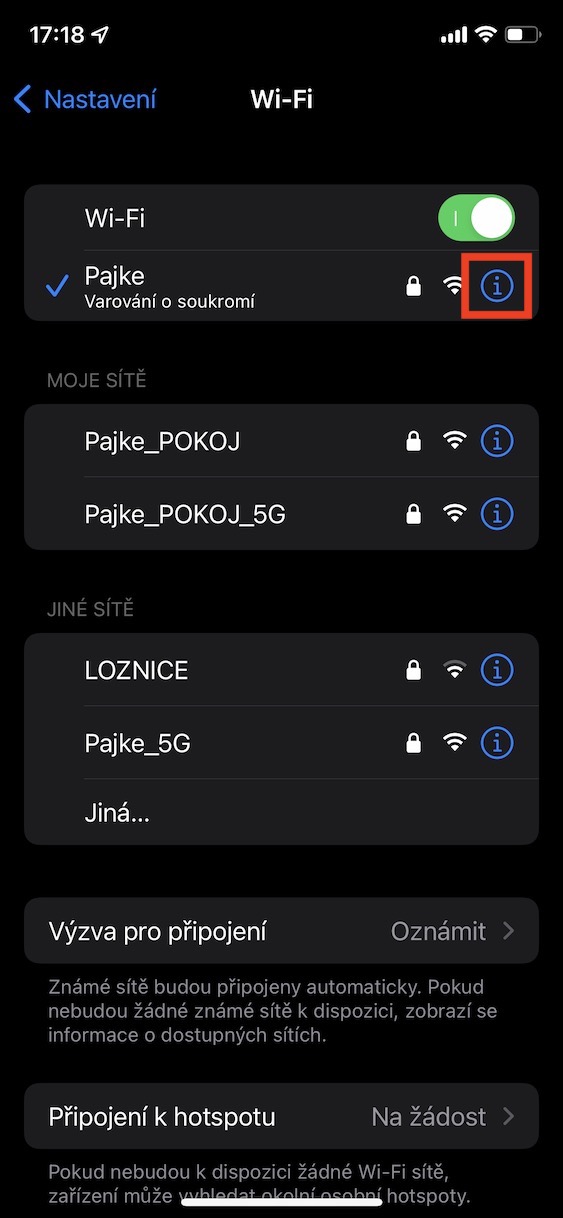
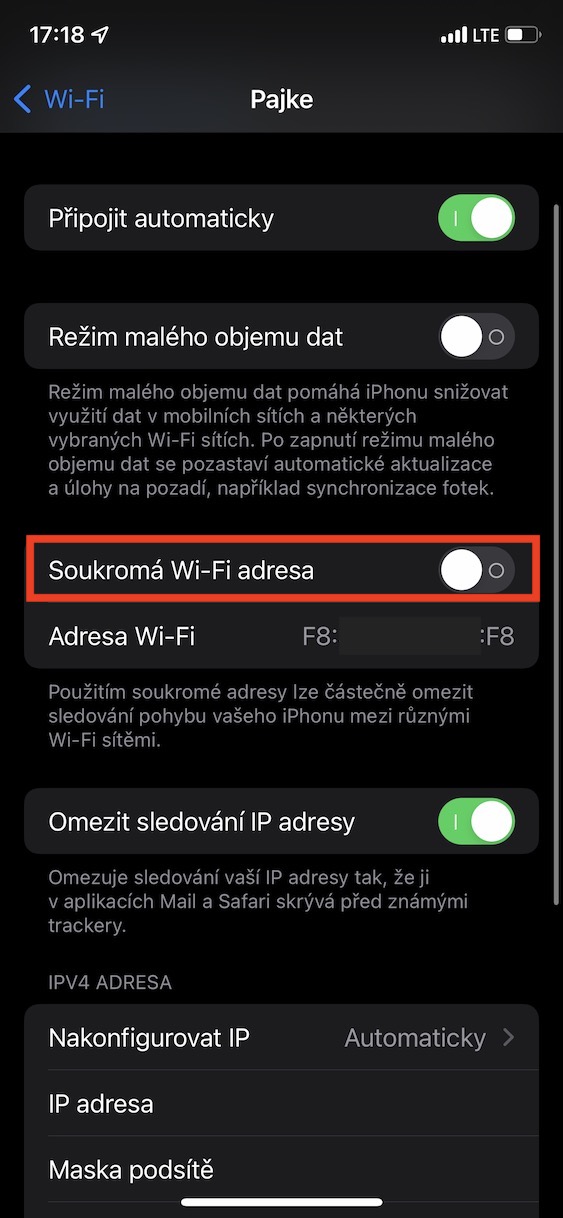
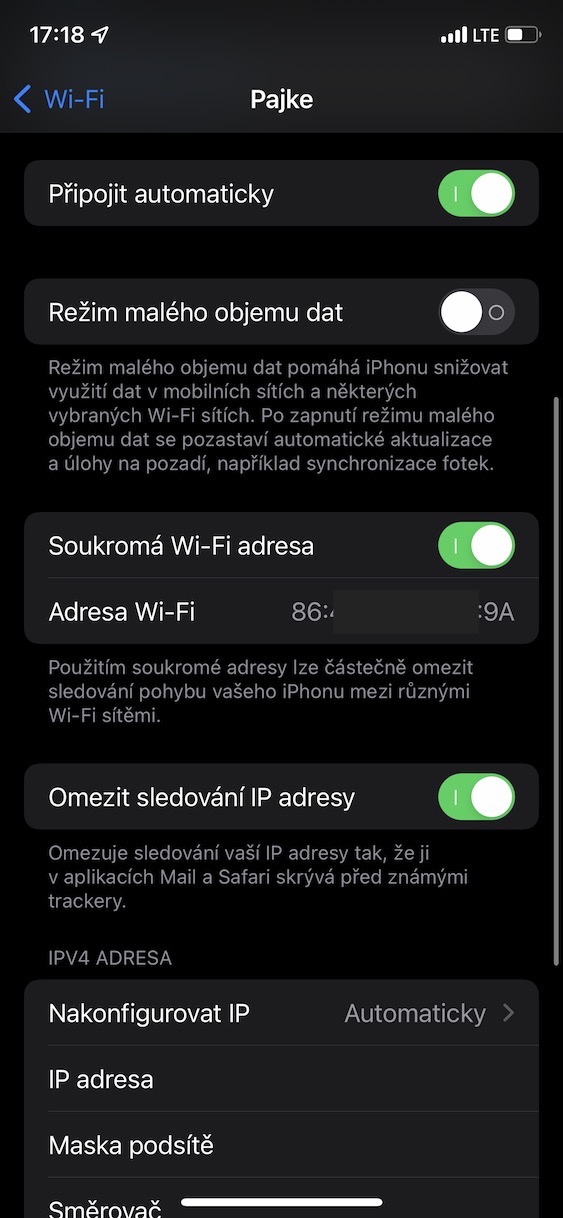
Non fai falta dicir que esta función está activa automaticamente? É que nunca oín falar disto antes (polo que lle dou as grazas ao autor), pero téñoo activado na miña wifi :)
En primeiro lugar, cómpre sinalar que en realidade está activado por defecto, entón é necesario dicir que funciona de forma diferente do que escribe o autor: non é tan importante que teña un enderezo diferente en diferentes redes, pero principalmente que cambia de enderezo ao iniciar sesión repetidamente nunha rede, polo que o operador non recoñece que estou alí repetidamente